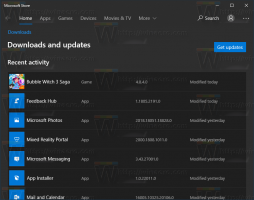Kā atspējot lēcienu sarakstus operētājsistēmā Windows 10
Kā jūs, iespējams, jau zināt, sistēma Windows 10 izseko un saglabā informāciju par to, kurus dokumentus un mapes un failus esat nesen atvēris. Šo informāciju OS izmanto, lai nodrošinātu ātru piekļuvi dokumentiem, izmantojot pārejas sarakstus, kad tie atkal ir nepieciešami. Ja jums ir jānoņem šī informācija privātuma apsvērumu dēļ vai kāda cita iemesla dēļ, jūs atklāsiet, ka operētājsistēmā Windows 10 šī darbība var būt nedaudz mulsinoša. Lūk, kā operētājsistēmā Windows 10 varat atspējot lēcienu sarakstus.
Operētājsistēmā Windows 10 tiek rādīti pārejas saraksti izvēlnē Sākt un uzdevumjoslā piespraustajām programmām, kas atbalsta šo funkciju. Lūk, kā tas izskatās:

Operētājsistēmā Windows 10 uzdevumjosla un izvēlne Sākt tika pārveidotas, tāpēc lietotnē Iestatījumi ir jāizmanto īpaša lapa, lai atspējotu lēcienu sarakstus.
Lai atspējotu pārejas sarakstus operētājsistēmā Windows 10,
jums ir jāveic šādas darbības:
-
Atveriet iestatījumus lietotne.

- Atveriet Personalizācija.

- Kreisajā pusē dodieties uz vienumu ar nosaukumu Sākt:

- Atspējot opciju Rādīt nesen atvērtos vienumus pārlēkšanas sarakstos sākuma vai uzdevumjoslā

Varat arī veikt reģistra uzlabojumus.
- Atvērt Reģistra redaktors.
- Dodieties uz šo reģistra atslēgu:
HKEY_CURRENT_USER\Software\Microsoft\Windows\CurrentVersion\Explorer\Advanced
Padoms: Kā ar vienu klikšķi pāriet uz vajadzīgo reģistra atslēgu.
- Labajā rūtī izveidojiet vai modificējiet 32 bitu DWORD vērtību ar nosaukumu Start_TrackDocs. Iestatiet tā vērtības datus uz 0, lai atspējotu lēcienu sarakstu funkciju. Piezīme. Lai atjaunotu noklusējuma iestatījumus, iestatiet to uz 1.

Varat ietaupīt savu laiku un lejupielādēt lietošanai gatavus reģistra failus. Ir iekļauts atsaukšanas kniebiens.
Lejupielādēt reģistra failus
Varat ietaupīt savu laiku un tā vietā izmantot Winaero Tweaker. Tam ir šāda funkcija:

Jūs varat to lejupielādēt šeit: Lejupielādējiet Winaero Tweaker.
Tieši tā.